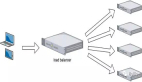linux負載均衡軟件設置
很多負載均衡的軟件配置都是在linux操作系統下完成的,那么對于不太熟悉linux的朋友,肯能對于負載均衡的配置問題就比較多了。那么現在筆者為大家總結一下linux下的負載均衡設置過程,包括了系統的安裝,和軟件安裝,相信能夠解決您的問題。
1. 安裝ipvsadm
下載ipvsadm,下載時需注意對應自己的內核版本。
ipvsadm下載網址:http://www.linuxvirtualserver.org/software/
本文使用的是FC8系統,內核版本2.6.23.1,對應ipvsadm版本1.24。
安裝時需要Linux內核源碼,如果安裝系統時沒有安裝源碼,需要再下載內核源碼。本文使用的內核是linux- 2.6.23.1.tar.bz2。把內核解壓到/usr/src/linux-2.6.23.1。下面開始編譯安裝:
建立內核快捷方式:ln -s /usr/src/linux-2.6.23.1 /usr/src/linux
解壓ipvsadm:
tar zxvf ipvsadm-1.24.tar.gz
安裝ipvsadm:
cd ipvsadm-1.24
make
make install
安裝完成后,下一步我們開始配置IPVS,本文主要介紹Direct Routing方式的配置。
2. 配置IPVS(Direct Routing)
2.1.網絡結構
三臺計算機,一臺Director安裝Linux作負載均衡器,另兩臺ReaServer提供服務。
Director:eth0=192.168.34.40,eth0:0(VirtuaIP) =192.168.34.41
RealServer1:IP=192.168.34.26
RealServer2:IP=192.168.34.27
服務端口:443
客戶通過VirtuaIP 192.168.34.41訪問服務器。Load Balancer將來自客戶的訪問按一定的負載均衡機制分發到192.168.34.26和192.168.34.27這兩臺實際提供服務的服務器。
2.2.Load Balancer配置
步驟1:配置Director IP
在Director上配置好eth0的IP(192.168.34.40),然后在eth0上新增一個IP(192.168.34.41),命名為eth0:0,作為VirtuaIP。
步驟2:配置IPVS Table腳本
編寫sh腳本如下:
- VIP=192.168.34.41 #VrituaIP地址
- RIP1=192.168.34.27 #ReaServer 1 IP
- RIP2=192.168.34.26 #ReaServer 2 IP
- GW=192.168.34.1 #ReaServer 網關IP
- #清除IPVS Table
- ipvsadm -C
- #設置IPVS Table
- ipvsadm -A -t $VIP:443 -s wlc
- ipvsadm -a -t $VIP:443 -r $RIP1:443 -g -w 1
- ipvsadm -a -t $VIP:443 -r $RIP2:443 -g -w 1
- #將IPVS Table保存到/etc/sysconfig/ipvsadm
- /etc/rc.d/init.d/ipvsadm save
- #啟動IPVS
- service ipvsadm start #或者/etc/rc.d/init.d/ipvsadm start也可以
- #顯示IPVS狀態
- ipvsadm -l
- #腳本結束----------------------------
該腳本配置IPVS Table,并將配置保存到/etc/sysconfig/ipvsadm文件中。以后修改IPVS TABLE可直接修改該腳本。當然,您也可以直接編輯該文件來實現IPVS Table的配置。
配置完畢后執行/etc/rc.d/init.d/ipvsadm start(或service ipvsadm start)啟動IPVS。
通過以上兩個步驟,就完成了負載均衡器IPVS的配置。#p#
2.3.ReaServer配置
ReaServer主要做兩個配置,一是添加一個虛擬IP,二是關閉該IP的ARP響應。
2.3.1.Windows系統
對于Windows系統的服務器,只要添加一個Loopback的網卡,IP地址設置成虛擬IP(192.168.34.41),子網掩碼設置成255.255.255.255,網關地址留空。
操作:
從控制面板選擇添加硬件;選擇“是,硬件已連好";選擇“添加新的硬件設備";選擇“安裝我手動從列表選擇的硬件";選擇“網絡適配器";
從廠商列表選擇“Microsoft",從網卡列表選擇“Microsoft Loopback Adapter";
點下一步開始安裝硬件,安裝完畢后出現一個新的網卡,配置好IP和子網掩碼。Windows子網掩碼無法配置成 255.255.255.255,我們可以先按默認的保存配置,然后從注冊表修改子網掩碼。
注冊表修改子網掩碼:
從注冊表
[HKEY_LOCAL_MACHINE\SYSTEM\CurrentControlSet\Services\Tcpip \Parameters\Interfaces]下找到對應的網卡,將SubnetMask修改成255.255.255.255。然后禁用再啟用該網卡即可。
2.3.2.Linux系統
3.配置LDirectord RealServer故障檢測及管理
LDirectord進程定時檢測各ReaServer運行狀態,當檢測到某臺ReaServer故障時,則將該Server從負載均衡調度列表刪除,當恢復正常時再加入。
3.1.安裝LDirectord
LDirectord軟件包含在HeartBeat軟件包中。安裝HeartBeat時就同時安裝了LDirectord。HeartBeat下載網址:http://www.linuxvirtualserver.org/software/。
安裝HeartBeat還需要安裝libnet等軟件包。可以到網上下載這些軟件包來安裝。Libnet下載網址:http://www.packetfactory.net/libnet/dist/libnet.tar.gz
安裝libnet:
tar zxf libnet.tar.gz
cd libnet
./configure
make
make install
安裝HeartBeat:
./ConfigureMe configure
make
make install
安裝完后執行以下命令加入自啟動項:
chkconfig –add ldirectord
3.2.配置LDirectord
heartbeat/ldirectord目錄下有個ldirectord.cf文件。該文件是ldirectord的配置范例。
在/etc/ha.d/目錄下新建一個ldirectord.cf文件,按配置范例格式進行配置,主要配置項如下:
checktimeout=3 #檢測超時3s
checkinterval=1 #檢測間隔1s
fallback=127.0.0.1:443 #所有服務器都故障時訪問該服務器
autoreload=yes #配置文件改變時自動加載
logfile="/var/log/ldirectord.log" #日志文件
quiescent=yes
virtual=192.168.34.41:443 #虛擬IP
real=192.168.34.26:443 gate
real=192.168.34.27:443 gate
fallback=127.0.0.1:443 #所有服務器都故障時訪問該服務器
service=none
scheduler=wlc
persistent=600
protocol=tcp
checktype=on
3.3.啟動ldirectord
/etc/rc.d/init.d ldirectord start
注意,啟動時如果提示ldirectord某行出錯,一般是有些運行需要的軟件沒安裝,大部分是perl開頭的軟件包。
net-snmp-5.3-4.2.i386.rpm
net-snmp-libs-5.3-4.2.i386.rpm
perl-Compress-Zlib-1.41-1.2.2.i386.rpm
perl-HTML-Parser-3.50-1.i386.rpm
perl-HTML-Tagset-3.10-2.1.noarch.rpm
perl-libwww-perl-5.805-1.1.noarch.rpm
perl-MailTools-1.74-1.fc5.noarch.rpm
perl-TimeDate-1.16-3.2.noarch.rpm
perl-URI-1.35-2.2.noarch.rpm